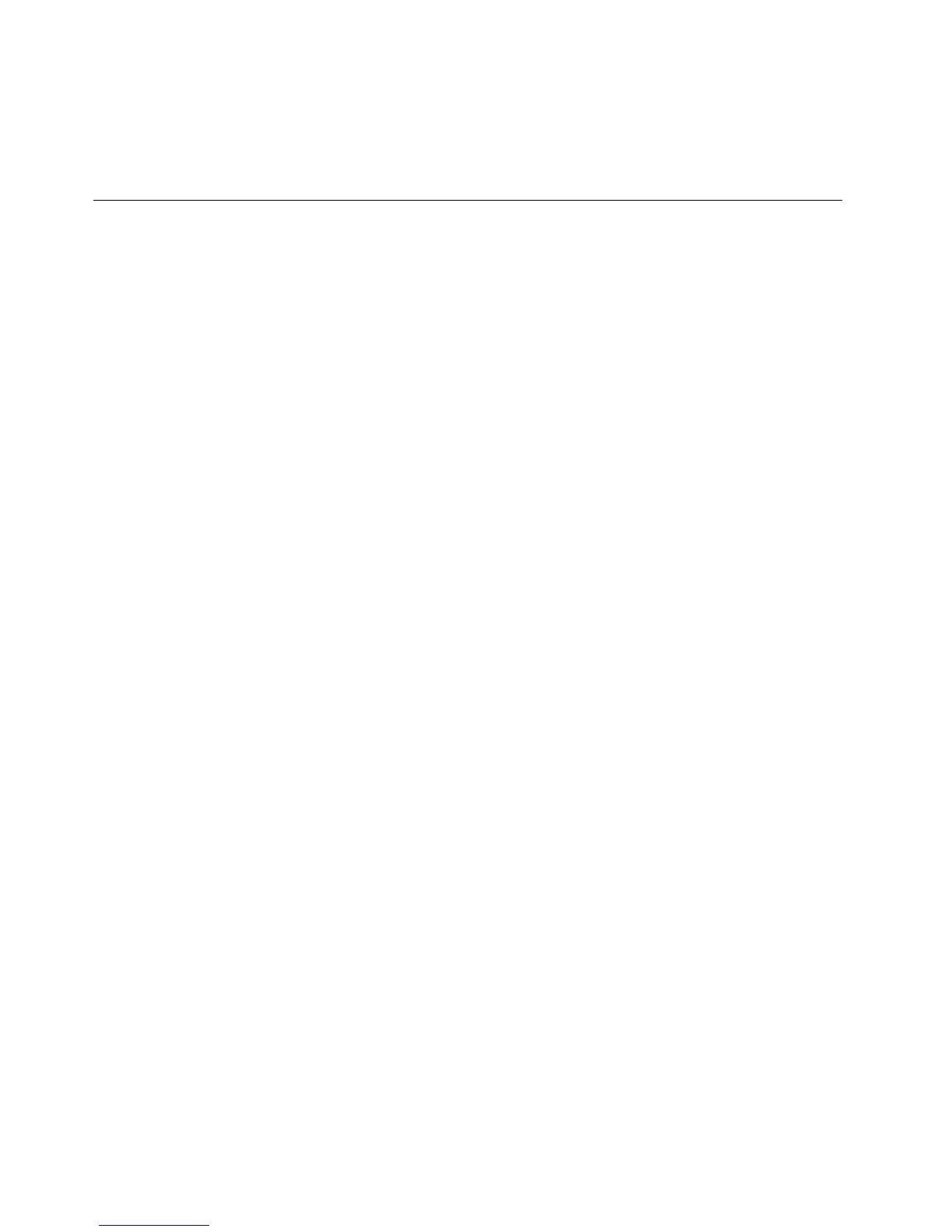4.Suoritaelvytystoimetloppuunnoudattamallakuvaruutuuntuleviaohjeita.
LisätietojaelvytyksensuorituksestaRescueandRecovery-työtilanavullaonkohdassa”Rescueand
Recovery-työtilankäyttö”sivulla44
.
RescueandRecovery-työtilankäyttö
RescueandRecovery-työtilasijaitseekiintolevyasemassaolevassasuojatussapiilo-osiossa,joka
toimiierilläänWindows-käyttöjärjestelmästä.Tämänansiostavoittoteuttaaelvytystoimiasilloinkin,kun
Windows-käyttöjärjestelmänkäynnistyseionnistu.RescueandRecovery-työtilanavullavoidaantoteuttaa
seuraavatelvytystoimet:
•TiedostojenpelastaminenkiintolevyltätaivarmistuskopiostaRescueandRecovery-työtilanavulla
tiedostotvoidaanpaikantaakiintolevyasemastajasiirtääverkkoasemaantaimuuhuntallennusta
tukevaantietovälineeseen,esimerkiksiUSB-liitäntäiseenlaitteeseentaitietolevyyn.Tämäratkaisu
onkäytettävissä,vaikkatiedostoistaeiolisitehtyvarmistuskopioitataivaikkatiedostoihinolisitehty
muutoksiaviimeisimmänvarmistuskopioinninjälkeen.Onmyösmahdollistapelastaayksittäisiätiedostoja
paikallisessakiintolevyasemassa,USB-liitäntäisessälaitteessataiverkkoasemassasijaitsevastaRescue
andRecovery-ohjelmallatehdystävarmistuskopiosta.
•KiintolevynsisällönpalautusRescueandRecovery-ohjelmallatehdystävarmistuskopiostaJos
kiintolevyasemaonvarmistuskopioituRescueandRecovery-ohjelmanavulla,voitpalauttaa
kiintolevyasemanRescueandRecovery-ohjelmanavullatehdystävarmistuskopiosta,vaikka
Windows-käyttöjärjestelmäeikäynnistyisi.
•KiintolevynsisällönpalautustehdasasetustenmukaiseksiRescueandRecovery-työtilanavullavoit
palauttaakiintolevynkokosisällöntehdasasetustenmukaiseksi.Joskiintolevyssäonuseitaosioita,on
mahdollistapalauttaaC-osiontehdasasetuksetjasäilyttäämuutosiotennallaan.KoskaRescueand
Recovery-työtilaonriippumatonWindows-käyttöjärjestelmästä,tehdasasetuksetvoidaanpalauttaa
myössilloin,kunWindowsinkäynnistyseionnistu.
Huomio:JospalautatkiintolevyasemansisällönRescueandRecovery-ohjelmallatehdystä
varmistuskopiostataipalautatkiintolevyasemansisällöntehdasasetustenmukaiseksi,elvytyksenaikana
poistuvatkaikkiensisijaisessaosiossa(yleensäC-asema)olevattiedostot.Teekopiotkaikistatärkeistä
tiedostoista,mikälimahdollista.JosWindowsinkäynnistyseionnistu,voitRescueandRecovery
-työtilaansisältyväntiedostojenpelastamistoiminnonavullakopioidatiedostojakiintolevyasemastamuihin
tietovälineisiin.
SaatRescueandRecovery-työtilannäkyviinseuraavasti:
1.Varmista,ettätietokoneestaonkatkaistuvirta.
2.PaineleF11-näppäintä,kunkäynnistättietokoneen.Kunkuuletäänimerkkejätaikunkuvaruutuun
tuleelogonäyttö,vapautaF11-näppäin.
3.JosoletasettanutRescueandRecovery-salasanan,kirjoitasalasanakehotteeseen.Rescueand
Recovery-työtilaavautuuhetkenkuluttua.
Huomautus:JosRescueandRecovery-työtilaeitulenäkyviin,katsolisätietojakohdasta”Elvytykseen
liittyvienongelmienratkaisu”sivulla47.
4.Teejokinseuraavistatoimista:
•Joshaluatpelastaatiedostojakiintolevyasemastataivarmistuskopiosta,valitseTiedostojen
pelastaminen-vaihtoehtojanoudatakuvaruutuuntuleviaohjeita.
•JoshaluatpalauttaakiintolevynsisällönRescueandRecovery-varmistuskopiostataitehdasasetusten
mukaiseksi,valitseJärjestelmänpalautus-vaihtoehtojanoudatanäyttööntuleviaohjeita.
JoshaluatlisätietojamuistaRescueandRecovery-työtilanominaisuuksista,valitseOhje-vaihtoehto.
Huomautuksia: Huomautuksia:
Huomautuksia:
44ThinkStationKäyttöopas
